時間:2017-05-09 來源:互聯網 瀏覽量:
在Windows 7操作係統中,使用一定時間後係統中會產生一些沉餘文件,這類文件一般會保存在C盤中的 Cookies、Recycled、History、Recent 和 emp 文件夾中,俗稱沉餘文件!但是在win10係統中沉餘文件的位置發生了變化,雖然如此,但不加以管理不僅會影響係統運行速度,也會加大對磁盤的消耗!下麵小編給大家分享下win10多餘文件怎麼清除!
win10刪除多餘文件的方法:
Window10刪除沉餘文件的操作方法一:
1、按下“Win+I”組合鍵打開windows 設置;

2、點擊左側的【存儲】;
3、在右側點擊緩存文件所在的磁盤;(一般沒有設置的情況下默認緩存是在C盤係統盤中,當然不排除一些品牌機將係統磁盤設在其他磁盤中)
4、在右側移動到底部,點擊【臨時文件】;
5、勾選需要清理的項目,點擊【刪除文件】,便會自動開始清理。
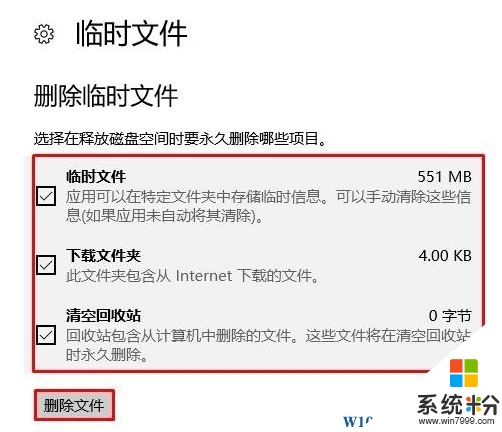
Window10刪除沉餘文件的操作方法二:
1、首先打開磁盤清理功能,先右鍵點擊C盤,打開屬性;
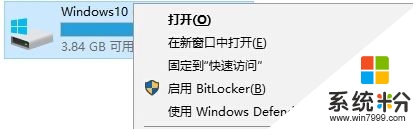
2、在磁盤屬性的常規下我們就可以看到“磁盤清理”按鈕了,點擊即可打開;
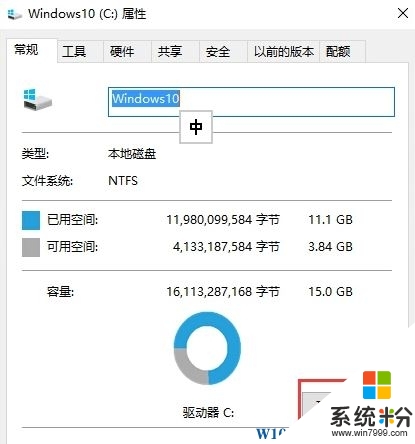
3、係統會自動計算需要清理的垃圾,這個可能需要幾秒鍾;
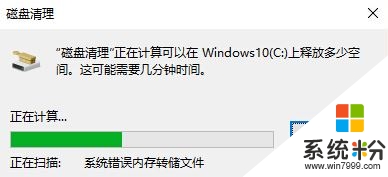
4、接下來,磁盤清理會列出可以清理的文件選項,我們勾選點擊確定即可;
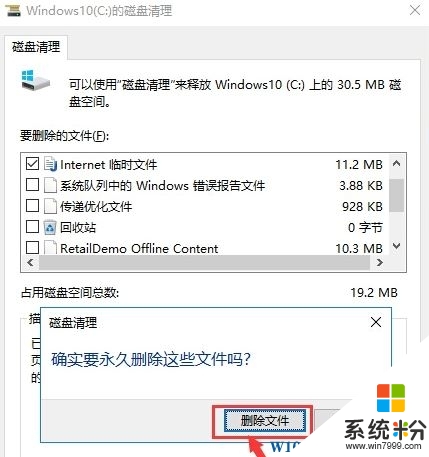
5、一般的垃圾文件是能刪除如果要清理一些係統級的臨時文件啥的,我們還需要點擊“清理係統文件”按鈕;
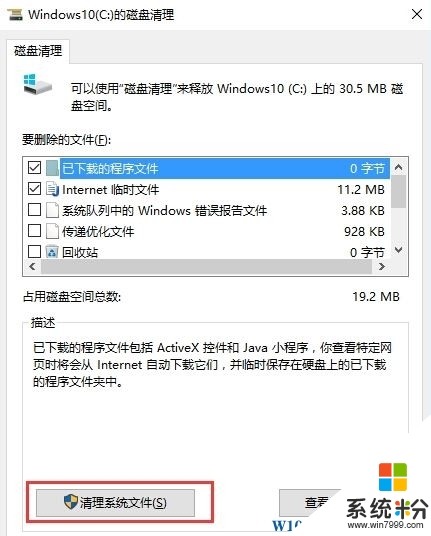
6、最後還是勾選你要清理的垃圾文件點擊確定即可,其中以住的windows版本也就是以前的係統備份看需要進行清理。
如果嫌麻煩,我們可以使用360安全衛士或者QQ電腦管家,進行一鍵清理即可。
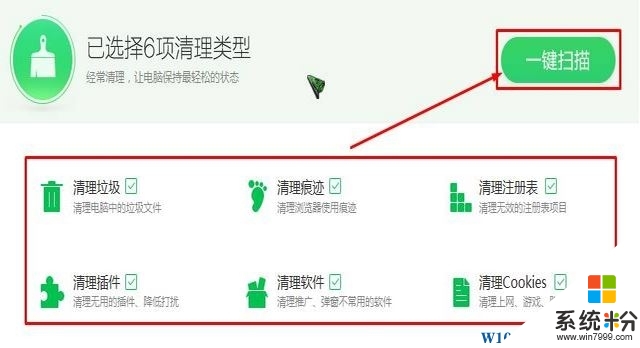

【win10多餘文件怎麼清除】參考上述教程的步驟來操作就可以了,覺得有需要的用戶可以收藏此教程,再有其他的windows係統下載後使用的故障需要修複的話,都可以上係統粉官網查看相關的教程。